
Estamos felizes em apresentar o MyHeritage Photo Enhancer, um novo recurso poderoso e inovador que aprimora fotos e coloca rostos embaçados em foco nítido.
Experimente agora o MyHeritage Photo Enhancer
Talvez você tenha fotos antigas que parecem granuladas ou borradas, ou fotos de grandes reuniões familiares com muitos rostos pequenos demais para serem reconhecidos com clareza. O MyHeritage Photo Enhancer visa solucionar esses problemas e produz resultados fenomenais que permitem ver seus ancestrais com mais clareza do que nunca.
Como funciona
O MyHeritage Photo Enhancer é desenvolvido com a tecnologia de aprendizagem profunda, licenciada pelo MyHeritage e totalmente integrada à plataforma. O recurso aprimora fotos aumentando sua resolução. Isso produz resultados excepcionais para fotos históricas, onde os rostos geralmente são pequenos e embaçados, mas também funcionam bem em novas fotos coloridas. O aprimoramento funciona melhor em fotos com várias pessoas, e os rostos aprimorados podem ser visualizados um a um.
As fotos são aprimoradas usando esta tecnologia especializada e não são retocadas manualmente de forma alguma. A tecnologia infere a aparência dos rostos originais, colocando nítidas fotos de baixa resolução ou baixa qualidade. Os resultados são simplesmente impressionantes. No entanto, como o aprimoramento é uma simulação, feita por algoritmos, seus resultados podem ser imprecisos e, em casos raros, até distorcidos.
A adição do Photo Enhancer, complementada pelo recurso MyHeritage In Color ™, torna o MyHeritage a melhor plataforma para upload, aprimoramento e compartilhamento de fotos históricas.
Exemplos


Você pode visualizar de perto os rostos individuais para ver como eles são focados:










Como acessar o MyHeritage Photo Enhancer
Para começar, visite myheritage.com.br/photo-enhancer. Se você ainda não tem uma conta no MyHeritage, será solicitado a criar uma gratuitamente.
Se você já possui fotos carregadas no site da sua família no MyHeritage, siga as instruções abaixo para “Aprimorando fotos já no MyHeritage”.
Clique em “Enviar foto” para escolher um arquivo do seu computador. Ou arraste e solte uma foto de sua escolha na moldura.
Depois de fazer upload de sua foto, você será solicitado a se inscrever no MyHeritage para aprimorar suas fotos. A inscrição é gratuita. Se você já possui uma conta no MyHeritage e ainda não está logado, basta selecionar a opção “Fazer login” na parte inferior do pop-up.
O aprimoramento de uma foto geralmente leva de 15 a 30 segundos, dependendo do tamanho e do número de rostos nela. Enquanto a foto estiver sendo aprimorada, uma varinha mágica animada aparecerá no meio da foto.
Após a conclusão do aprimoramento, você pode arrastar o controle deslizante pela imagem para ver o impacto do aprimoramento:
Quando você aprimora uma foto, a foto original permanece intacta e as fotos aprimoradas são exibidas no original, para que você se beneficie dos mesmos metadados da foto original: mesmo título, data, local, pessoas marcadas e assim por diante. Adoramos fotos aprimoradas, mas acreditamos que as fotos originais não devem ser modificadas ou substituídas.
Detecção de rosto
Um dos maiores pontos fortes do Photo Enhancer é a capacidade de detectar automaticamente rostos em uma foto e colocá-los em foco.
Abaixo da foto aprimorada, você verá uma barra que mostra os rostos individuais detectados na imagem. Clique em qualquer um dos rostos para aumentar o zoom e ver o aprimoramento de perto.
Aprimoramento + Colorização
Você pode combinar o poder do MyHeritage Photo Enhancer com o MyHeritage In Color ™ para colorir uma foto aprimorada. Ambos os recursos usam tecnologias de aprendizagem profunda, portanto o resultado é uma reimaginação de como a cena original pode parecer em foco e em cores.
Para colorir uma foto aprimorada, clique no botão Colorir foto na parte superior de uma foto aprimorada.
Depois de colorir uma foto aprimorada, você pode arrastar o controle deslizante pela imagem para ver o efeito antes e depois de aprimorar e colorir a mesma foto:
Você também pode aprimorar as fotos depois de colori-las.
Compartilhe com amigos e família
Você é incentivado a compartilhar suas fotos aprimoradas nas mídias sociais com seus amigos e familiares. Suas reações serão inestimáveis e eles podem aproveitar a oportunidade para aprimorar suas próprias fotos.
Indicando fotos aprimoradas com um símbolo especial
Um símbolo de varinha mágica será adicionado no canto inferior esquerdo das fotos aprimoradas. Esse símbolo, como o símbolo da paleta para colorização, informará a outras pessoas que uma foto foi artificialmente aprimorada para que não a confunda com uma foto original.
Se uma foto tiver sido aprimorada e colorida, ela terá os símbolos da varinha mágica e da paleta no canto inferior esquerdo da foto.
Aprimorando fotos já no MyHeritage
Você também pode aprimorar qualquer foto que já esteja no MyHeritage selecionando “Minhas Fotos” na aba Árvore na barra de navegação.
Selecione qualquer álbum da lista à esquerda ou permaneça no álbum padrão “Todos os itens de mídia”.
Observe que todas as fotos em seus álbuns que você coloriu anteriormente terão um símbolo de coloração no canto inferior direito da versão em preto e branco da foto. Da mesma forma, um símbolo de aprimoramento será adicionado em breve às miniaturas das fotos.
Clique em qualquer foto na tela para abrir a página de fotos. Quando estiver na página de fotos, clique no novo botão “Melhorar” para melhorar a qualidade da foto. Sua foto original sempre permanece intacta, sem nenhuma alteração.
Após o aprimoramento, você pode arrastar o controle deslizante pela imagem para ver o efeito antes e depois de aprimorar sua foto ou clique nos botões acima da foto paraalternar entre a versão original (antes) e a versão aprimorada (depois).
Escolha entre as opções no canto superior esquerdo da foto para baixar a foto original, a foto aprimorada ou a comparação, para girar a foto, excluir a foto aprimorada ou o original ou compartilhar a foto nas mídias sociais.
Selecione uma das faces abaixo da foto para ver o aprimoramento dessa face em particular.
Como marcar pessoas em fotos
Facilitamos a marcação de pessoas em fotos. Agora você pode passar o mouse sobre qualquer um dos rostos detectados na foto e clicar em “Adicionar nome” para marcar o indivíduo.
Em qualquer momento do processo, ao visualizar sua foto na seção de fotos, você também pode clicar em“Colorir” para colorir a foto. Não há diferença na ordem em que você aprimora e coloriza suas fotos – você pode concluir as ações na ordem que escolher e obterá os mesmos resultados.
Aprimorando fotos usando o aplicativo móvel MyHeritage
Você também pode aprimorar as fotos usando a versão mais recente do aplicativo móvel MyHeritage. Você pode baixá-lo gratuitamente na App Store ou Google Play. Se você já possui o aplicativo, é necessário atualizá-lo primeiro para garantir a utilização da versão mais recente equipada com o MyHeritage Photo Enhancer.
Você pode aprimorar as fotos na seção Fotos do aplicativo ou fazer upload de novas fotos e aprimorá-las.
Aprimore qualquer foto na seção Fotos com um toque.
Depois que a foto for aprimorada, você a verá com a barra deslizante no centro, que pode ser arrastada para ver a foto antes e depois.
Clique em qualquer um dos rostos detectados na foto para aumentar o zoom e ver as fotos antes e depois desse rosto.
Clique no ícone para obter mais opções para salvar a foto ou excluir as fotos avançadas.
Ao salvar a foto, você terá a opção de salvar a foto original, a versão aprimorada ou a foto de comparação. Se você excluir a foto original, se houver uma versão aprimorada, ela também será excluída.
Se você deseja enviar novas fotos para realçar, recomendamos o uso do recurso de scanner no aplicativo móvel MyHeritage para digitalizar suas fotos e transferi-las dos álbuns físicos diretamente para o MyHeritage, onde elas serão preservadas para posteridade. Ao digitalizar suas fotos, faça-o na resolução mais alta possível para maximizar a qualidade e obter os melhores resultados possíveis.
Custo
Qualquer pessoa pode aprimorar 10 fotos gratuitamente, contadas separadamente das fotos que você pode colorir ou gostaria de colorir usando o MyHeritage In Color ™. Posteriormente, é necessária uma assinatura. Os usuários que possuem uma assinatura completa do MyHeritage podem aprimorar um número ilimitado de fotos. Você pode aprender mais sobre nossos vários planos de assinatura aqui.
Os não assinantes perceberão uma marca d’água do logotipo do MyHeritage no canto inferior direito de suas fotos aprimoradas, enquanto os assinantes completos poderão produzir fotos aprimoradas sem logotipo.
Resumo
Esperamos que você ache o MyHeritage Photo Enhancer útil e agradável, especialmente quando usado junto com a colorização
Compartilhe suas fotos aprimoradas com familiares e amigos e espalhe a notícia sobre esse recurso fantástico para que outras pessoas também possam se beneficiar.
Aproveite!

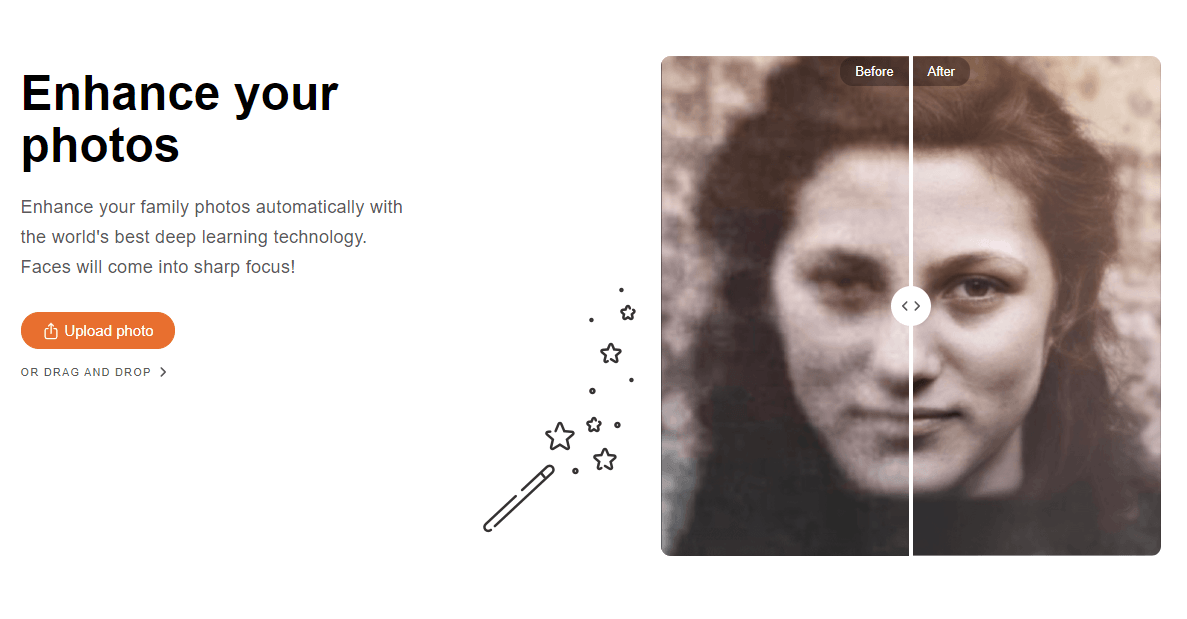
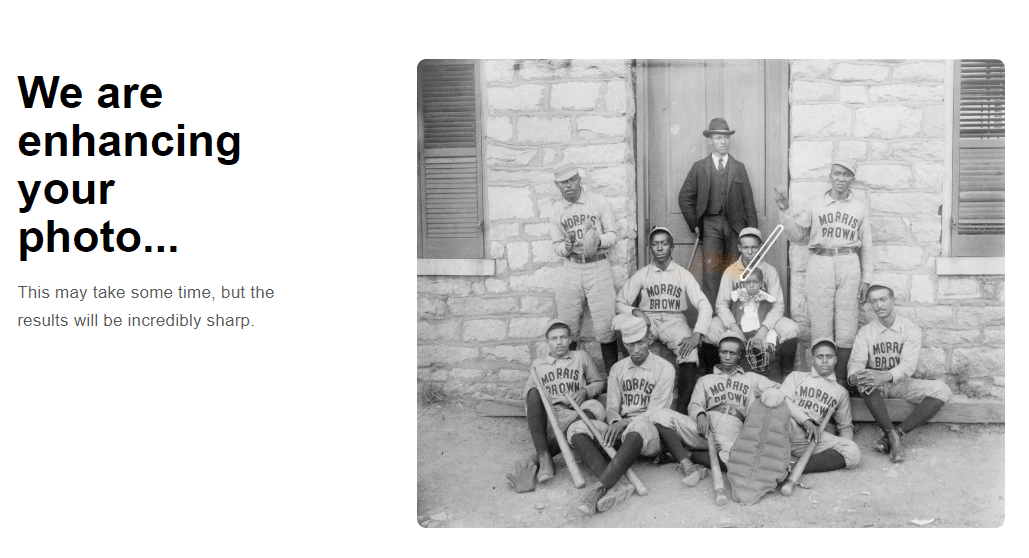
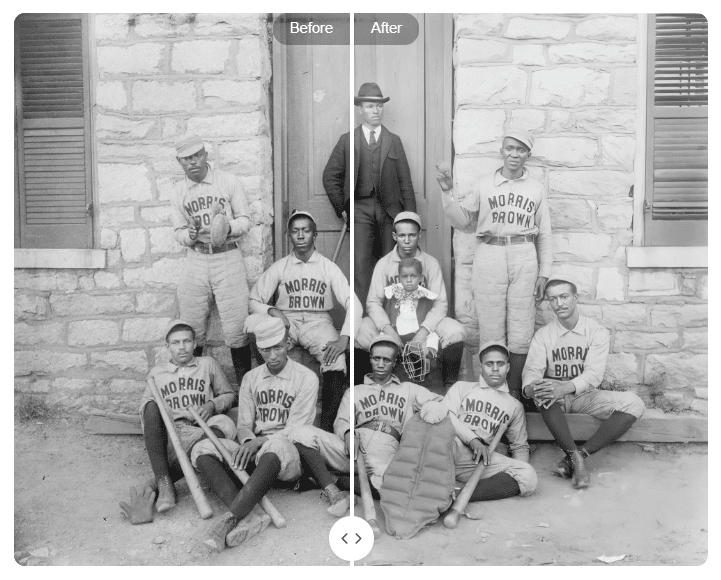
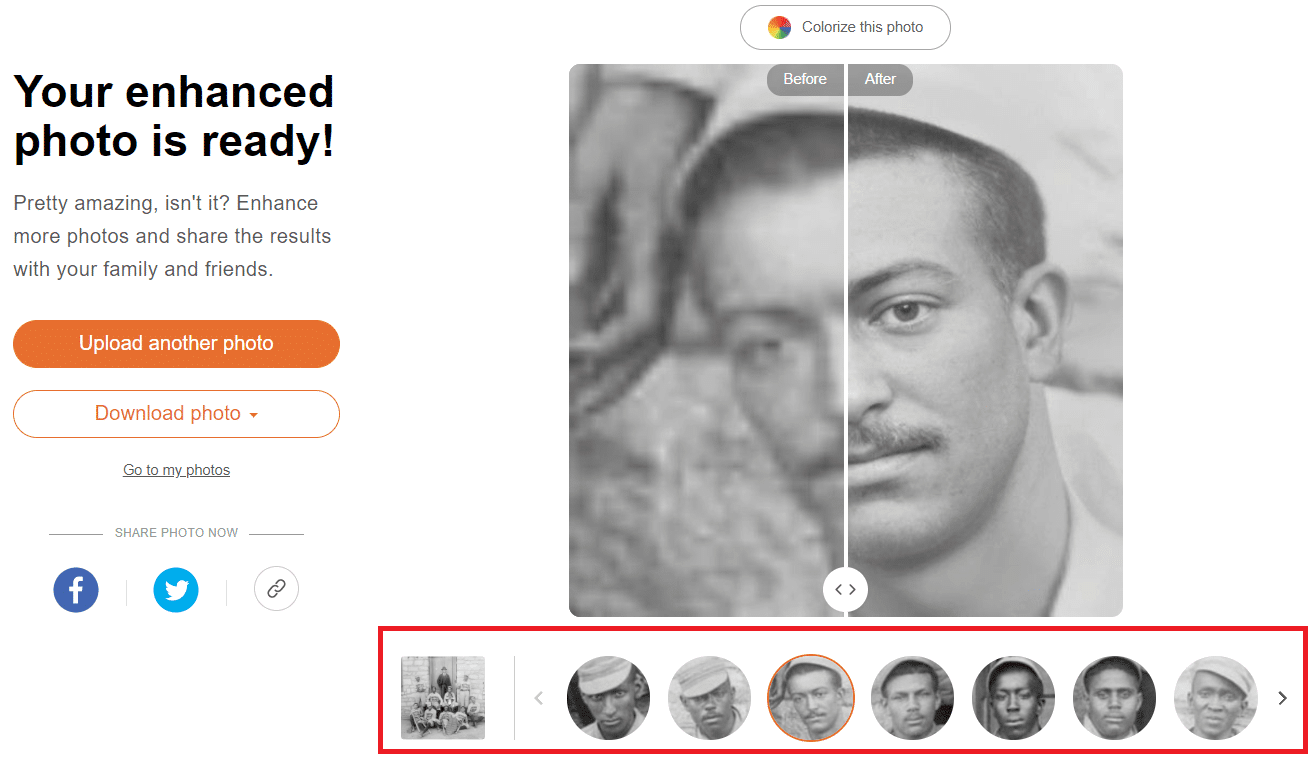
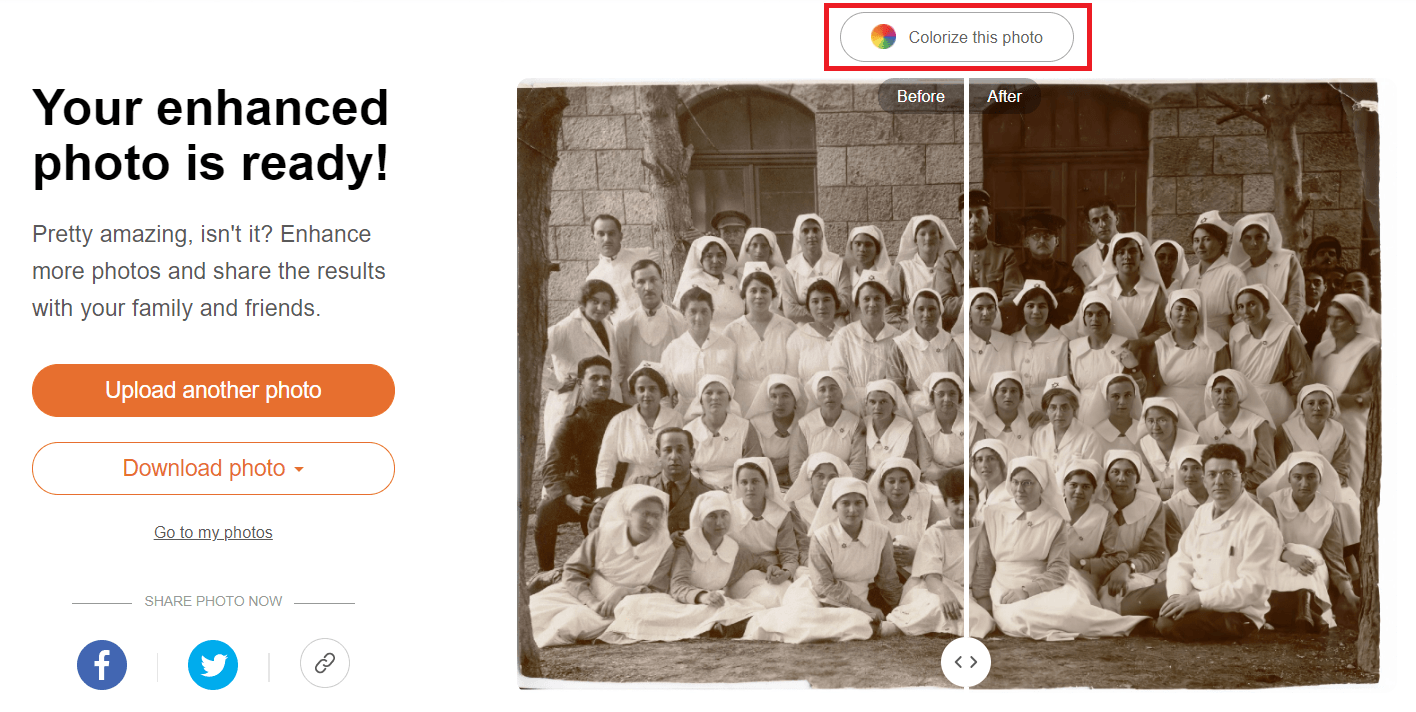


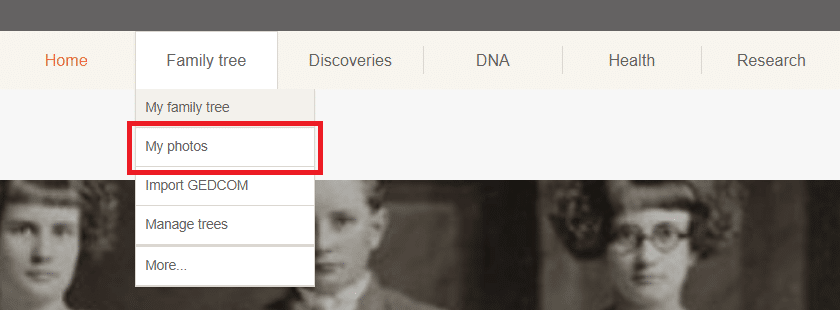
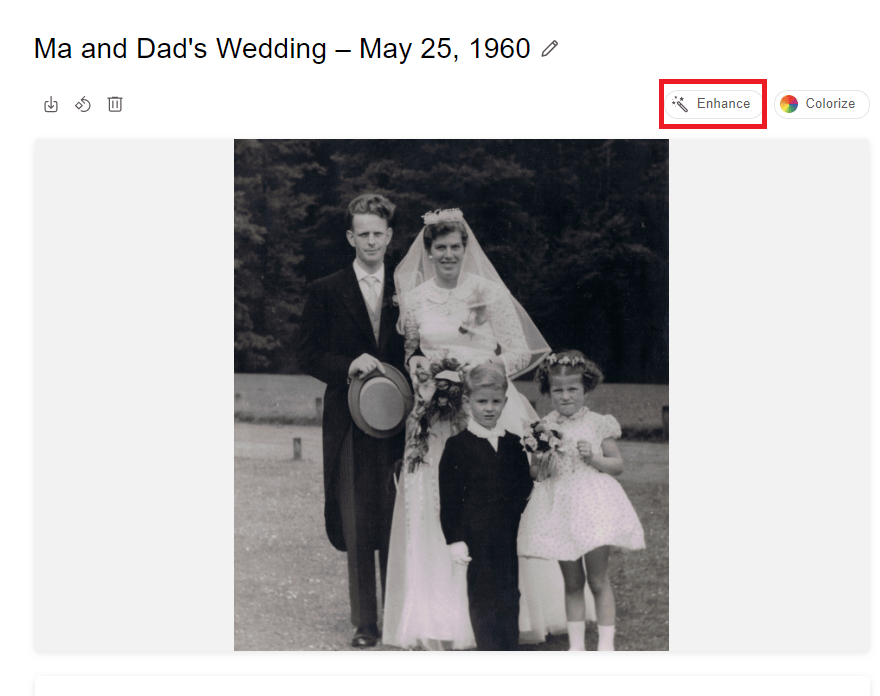
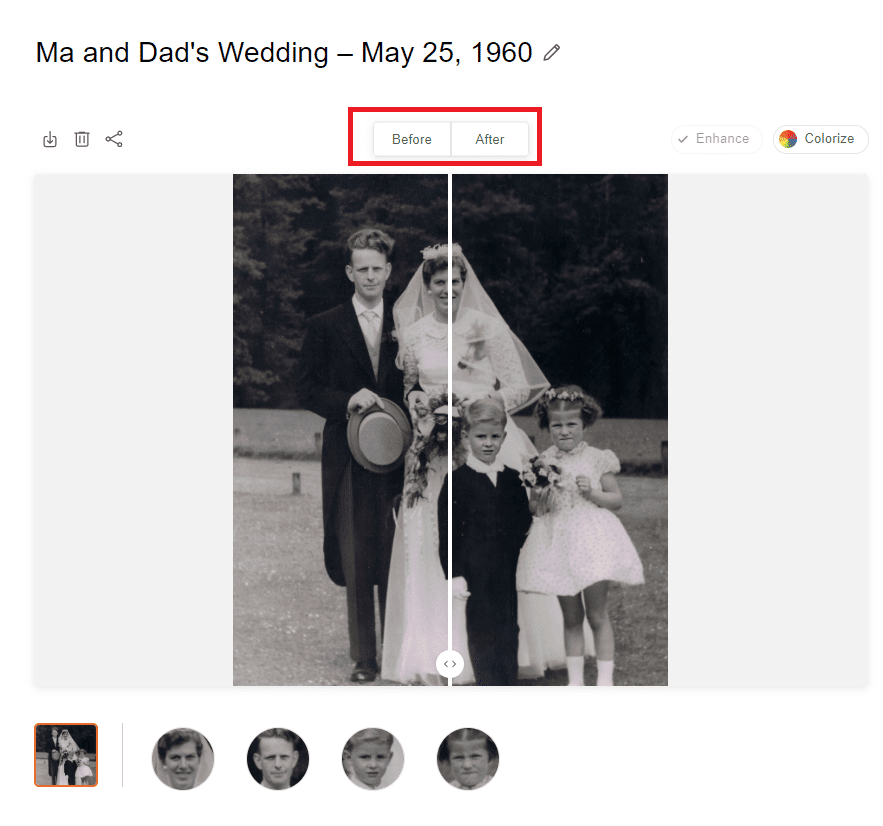
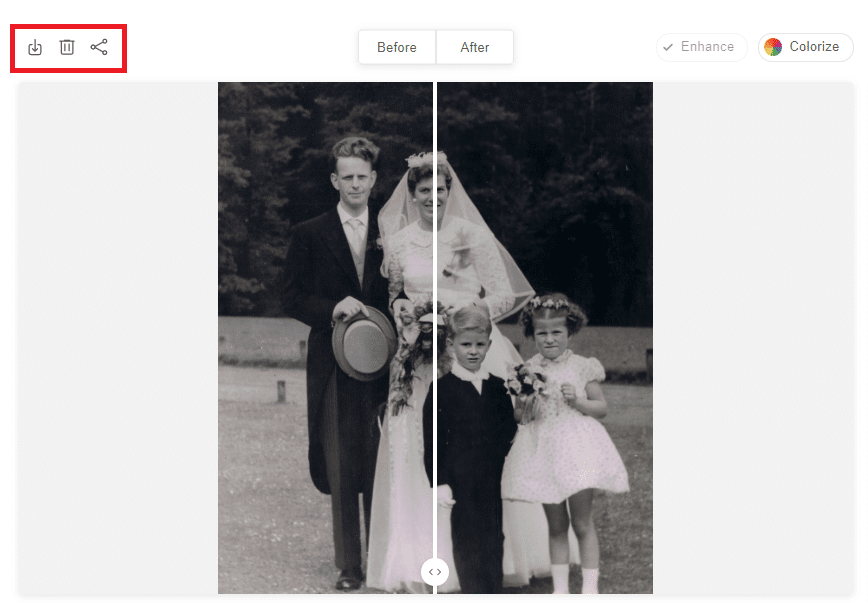

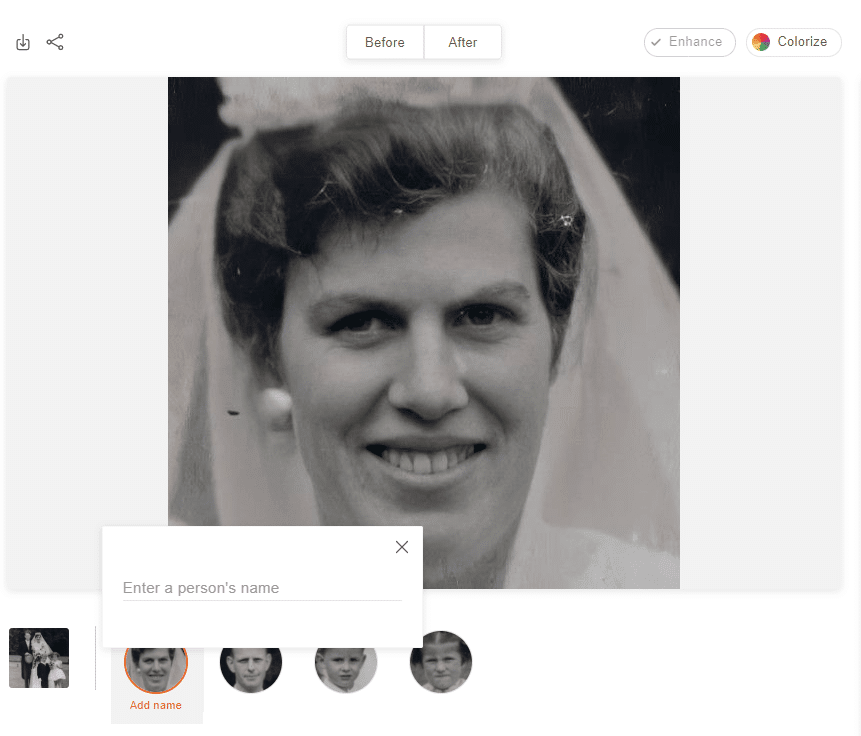
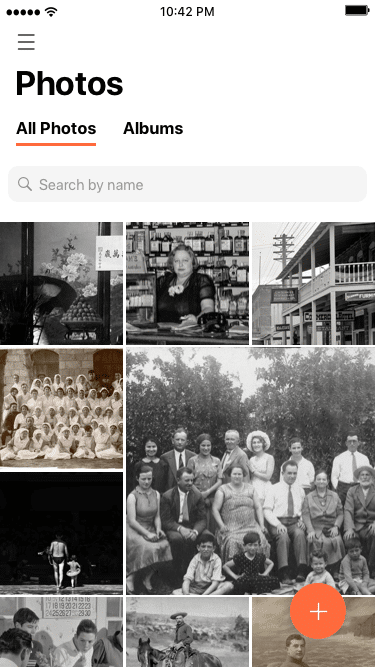
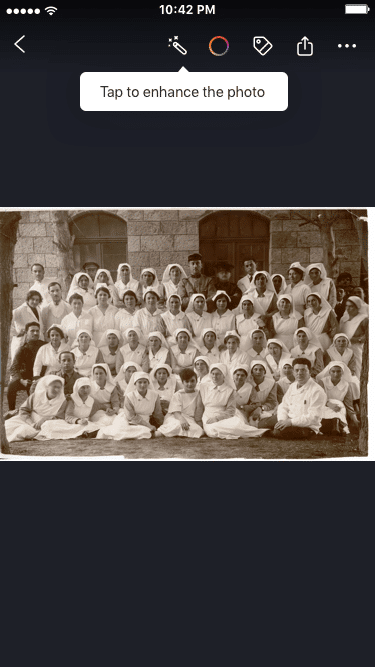
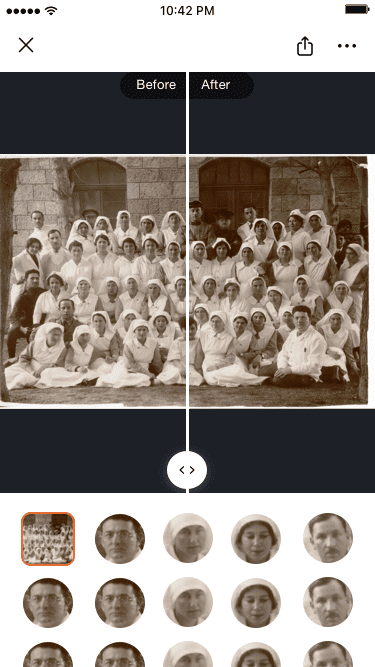
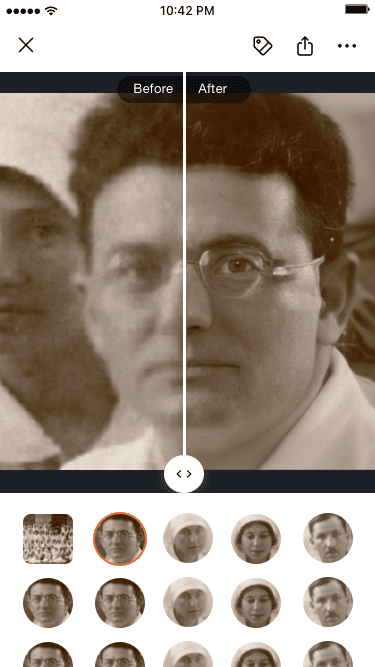
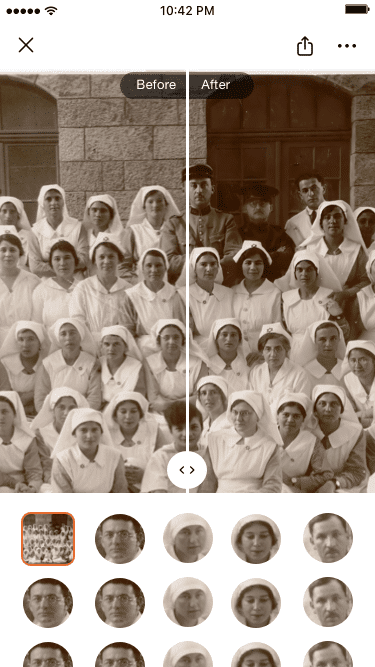
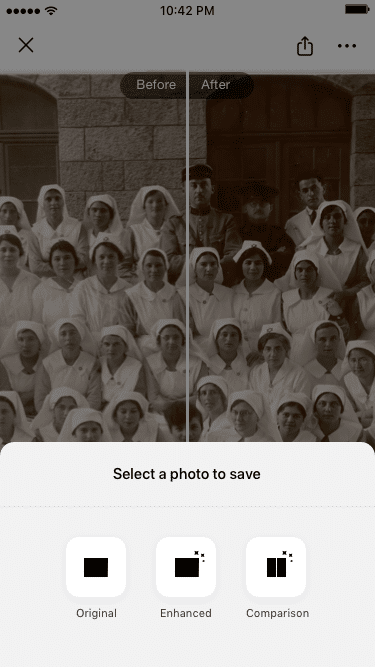

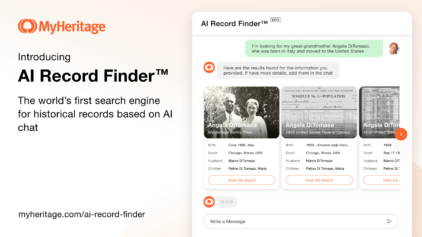
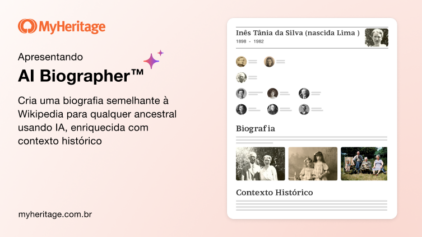
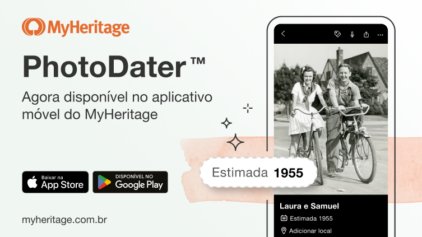


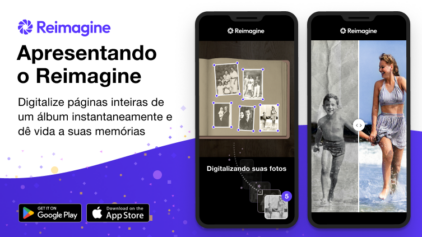
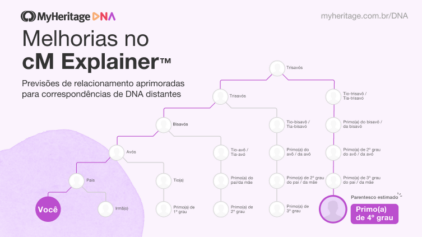
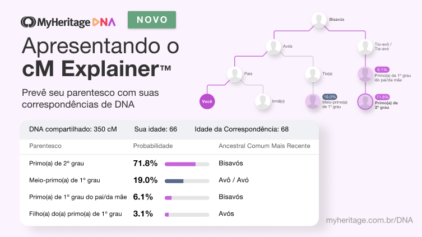
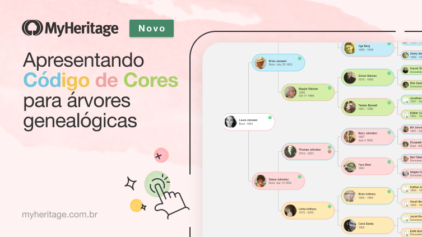
Lilia
11 de março de 2021
Como fazer?